Слично Гоогле Дриве-у, Дропбок-у и тако даље, ОнеДриве је мрежна услуга чувања података у облаку коју обавља Мицрософт. Мицрософт нуди ОнеДриве клијент за радну површину за Виндовс, МацОС и Андроид. Ниједан клијент за радну површину није доступан за Линук. Међутим, имамо бесплатни ОнеДриве клијент за Линук где га можемо синхронизовати са нашим Линук системом.
Овај водич објашњава како да инсталирате и користите ОнеДриве на Линук Минт.
Линук Минт 20 се користи за извршавање наредби и припрему поста.
Инсталирање ОнеДриве-а на Линук Минт
ОнеДриве је део Линук Минт 20 основних спремишта. Отворите терминал и освежите апт списак наредбом:
$ судо апт упдате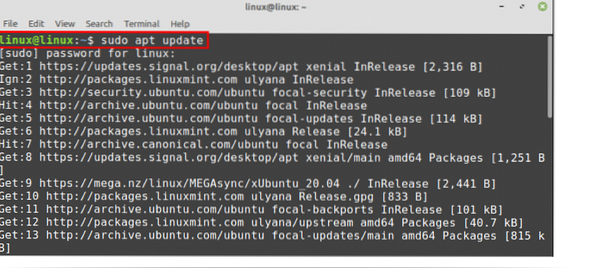
Након што се апт-цацхе успешно ажурира, можемо да инсталирамо ОнеДриве из стандардних спремишта Линук Минт помоћу команде:
$ судо апт инсталирај онедриве
Међутим, стандардна спремишта не одржавају најновије верзије апликације. Ако желите да инсталирате најновију верзију ОнеДриве-а, можете је инсталирати из ППА спремишта.
Ако желите да инсталирате ОнеДриве из спољног спремишта, прво додајте ОнеДриве спремиште:
$ судо адд-апт-репозиторијум ппа: ианн1цк / онедриве

Након успешног додавања ППА, ажурирајте апт-цацхе:
$ судо апт упдате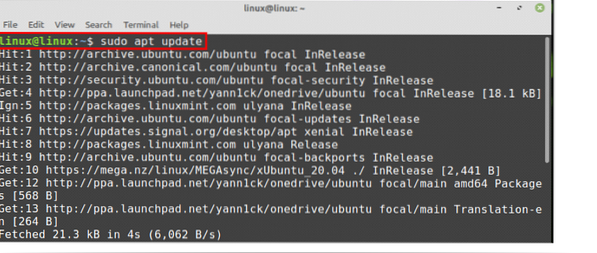
Затим инсталирајте најновији ОнеДриве помоћу команде:
$ судо апт инсталирај онедриве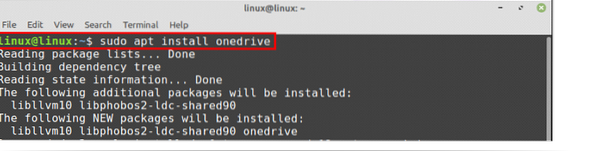
Упишите „и“ да бисте инсталирали ОнеДриве.

Када се ОнеДриве успешно инсталира, проверите инсталирану верзију помоћу наредбе:
$ онедриве --верзија
ОнеДриве синхронизација на Линук Минт-у
Након успешне инсталације, морамо да одобримо ОнеДриве налог пре него што га употребимо.
Отворите терминал и упишите:
$ онедриве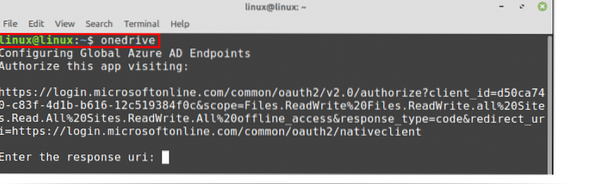
Копирајте везу која ће се затражити из прозора терминала, а затим отворите веб прегледач и тамо залепите везу. Аутентификоваће ваш ОнеДриве налог. Притисните „Да“ када видите да апликација покушава да приступи вашим информацијама.
Након клика на „Да“, појавиће се празна веб страница. Копирајте УРЛ ове веб странице и залепите је на терминал у поље „Унесите ури одговор“.

Видећете поруку да је ауторизација успешно обављена.
Хајде сада да изведемо ОнеДриве на суво. Неће манипулисати вашим подацима. Међутим, показаће статус ОнеДриве-а да ли можемо да извршимо операције над њим или не.
Откуцајте наредбу:
$ онедриве --синцхронизе --вербосе --дри-рун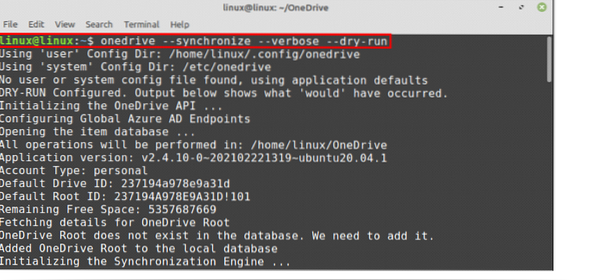
Нова мапа за ОнеДриве биће створена у матичном директоријуму и тамо ће се убудуће обављати све радње.
Ако желите да синхронизујете све ОнеДриве датотеке у облаку на систему Линук Минт, покрените доњу наредбу да бисте то урадили:
$ онедриве --синхронизуј
Сви подаци ће се преузети из ОнеДриве облака и чувати у директоријуму ОнеДриве на Линук машини.
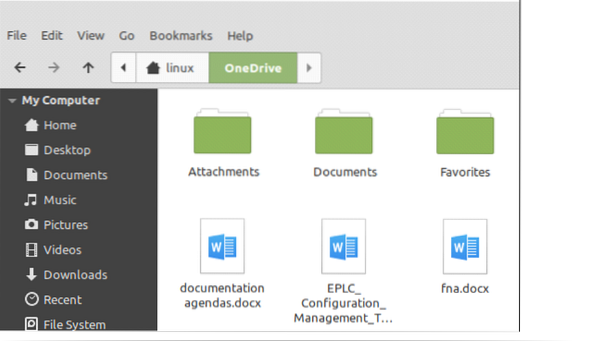
Омогућавање услуге ОнеДриве на Линук Минт-у
Услуга ОнеДриве ради у позадини и помаже нам да се систем аутоматски ажурира.
Прво проверите статус ОнеДриве услуге:
$ системцтл статус --усер онедриве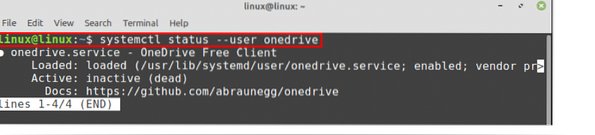
Као што је приказано, услуга је учитана, али је неактивна.
Омогућимо ОнеДриве услугу помоћу наредбе:
$ системцтл --усер омогући онедриве
Покрените услугу ОнеДриве:
$ системцтл --усер старт онедриве
Сада поново проверите статус услуге ОнеДриве тако што ћете откуцати команду:
$ системцтл статус --усер онедриве
Видите да је услуга ОнеДриве омогућена и активирана. Сада ће аутоматски синхронизовати све податке на цлоуд серверу и Линук Минт машини.
Закључак
ОнеДриве је мрежна платформа за складиштење заснована на облаку у власништву Мицрософта. ОнеДриве нам омогућава да своје важне датотеке, фотографије и многе друге ствари чувамо на серверу у облаку. ОнеДриве је доступан из основних спремишта. Међутим, такође можемо да користимо спољно ППА спремиште да бисмо добили најновију верзију ОнеДриве-а. Мицрософт не нуди ниједну клијентску апликацију ОнеДриве за Линук. Без обзира на то, имамо бесплатни ОнеДриве клијент за Линук где можемо да синхронизујемо своје податке између ОнеДриве облака и наше Линук Минт машине. Овај чланак се фокусира на инсталацију и употребу ОнеДриве-а на Линук Минт-у.
 Phenquestions
Phenquestions


